Dizüstü Bilgisayarlar ve Kablosuz Şarj: 50W Günümüzde Dizüstü Bilgisayarları Değiştiriyor ⚡🔋
Özet 50W'a kadar güç sağlayabilen kablosuz şarj teknolojisi, artık kolay takılabilen harici piller kullanan üst düzey dizüstü bilgisayarlar için bile yeterli güç sağlayabiliyor 🔋⚡️.
MagSafe tarzı powerbank'ler, dizüstü bilgisayarların ortalama pil ömrünü önemli ölçüde uzatabilir ve gelecekte daha ince ve hafif tasarımların önünü açabilir ✨💼.
Verimlilik, termal yönetim ve standartlara uyumluluk gibi konularda bazı ödünler verilmesi muhtemel olsa da, dizüstü bilgisayarlarda kablosuz şarjın yakında pratik ve ölçeklenebilir bir gerçeklik haline gelmesinin önünde hiçbir engel yok.
Dizüstü bilgisayarların en büyük sorunlarından biri, hatta belki de en büyüğü, kısa pil ömürleridir. Bu sorunu çözmenin tek yolu, daha büyük piller takıp onları daha az taşınabilir hale getirmek olurdu, değil mi? Bir çözüm daha var: kablosuz şarj! 🔋
Kablosuz Şarj Düşündüğünüzden Daha Hızlı
Kısacası, taşınabilir oyun bilgisayarlarını kablosuz şarj ve mıknatıslarla donatmak ve onlara ekstra güç sağlamak için MagSafe tarzı harici piller kullanmak. Akıllı telefonlar bunu yıllardır yapıyor, öyleyse neden aynı teknolojiyi, dürüst olalım, telefonlardan daha çok ihtiyaç duyan taşınabilir bilgisayarlara da uygulamayalım? 📱
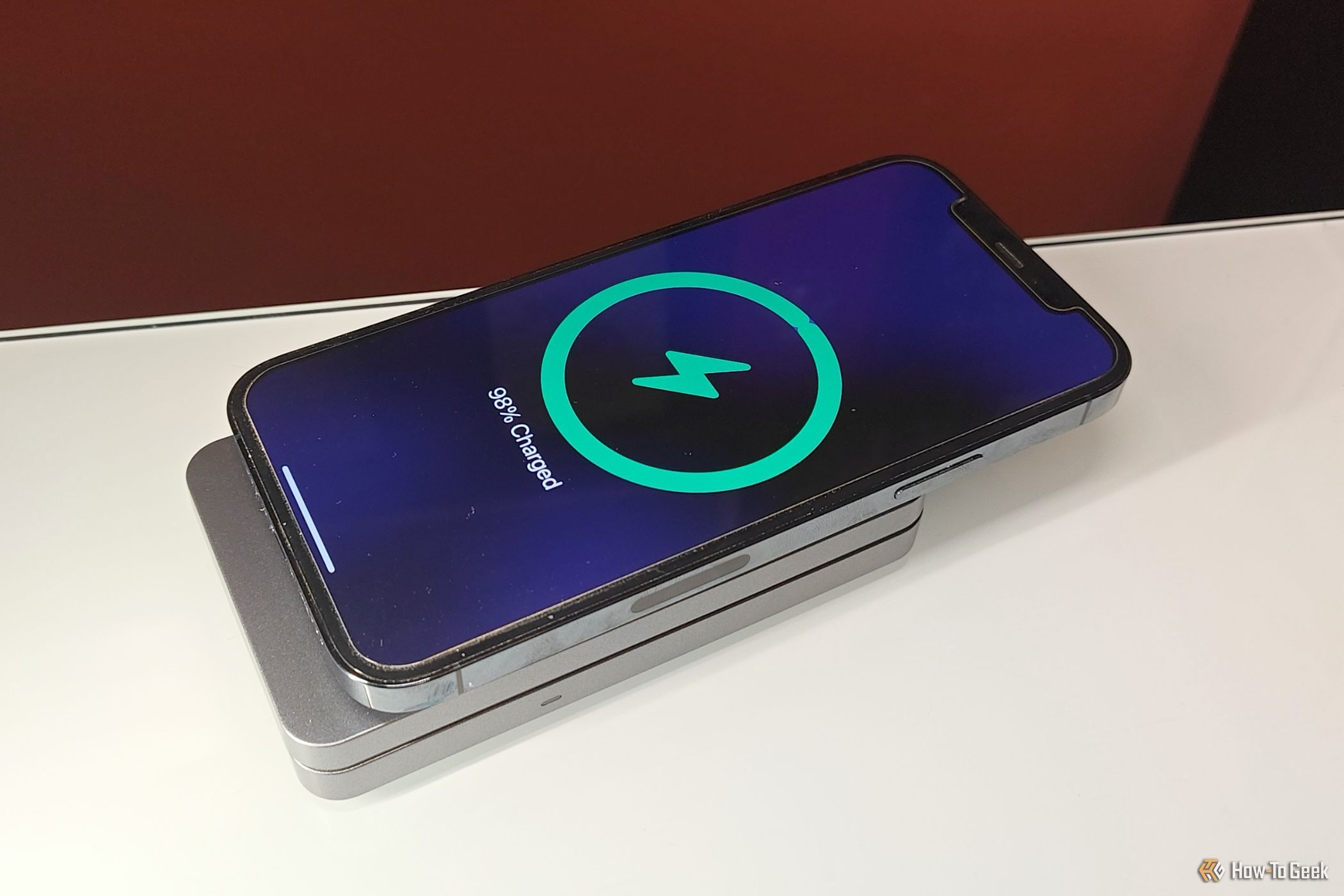
Sorun şu ki kablosuz şarj nispeten yavaş. Yoksa öyle mi?
En popüler iki kablosuz şarj standardı olan Qi2 ve MagSafe, sırasıyla en fazla 15 W ve 25 W güç sağlar. Bu şarj hızları, çoğu pildeyken 25 W'a kadar TDP'yi destekleyen bir dizüstü bilgisayarı çalıştırmak için yeterli olmaktan çok uzaktır. 🔋
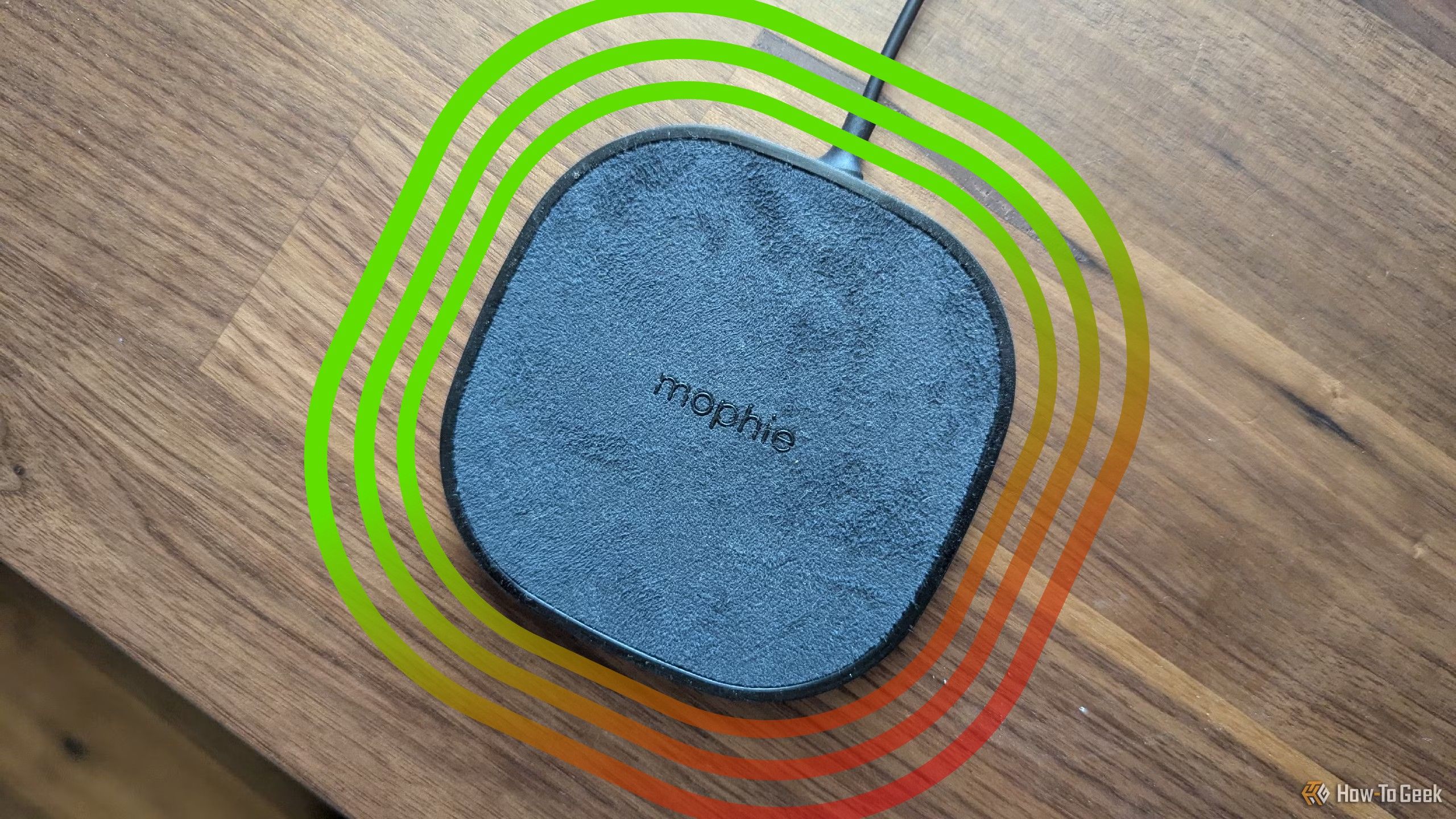
Kablosuz Şarjın Artıları ve Eksileri
Kablosuz şarj yeni bir şey değil, ancak henüz mükemmel değil.
Ekran, hoparlör ve diğer güç tüketen bileşenleri eklediğimde, ROG Ally'im 25W modu etkinken, hoparlörler 50%'de ve ekran parlaklığı maksimumda iken toplamda neredeyse 40W tüketiyor. 🎮

Ancak Qi2 ve MagSafe piyasadaki tek kablosuz şarj protokolleri değil. Oppo, OnePlus ve Vivo gibi Çin markaları yıllardır 50W kablosuz şarj cihazları sunuyor ve kanıtlar gösteriyor ki Telefonu kızartma gibi ısıtmadan işlerini yapanlar. 🔥

50W, çoğu üst düzey APU donanımlı dizüstü bilgisayar için fazlasıyla yeterliyken, ekran parlaklığı maksimumda iken 30W maksimum güç tüketimine bile ulaşamayan Steam Deck için gerçek bir israf.
İlk bakışta kablosuz şarj desteğine sahip bir dizüstü bilgisayar pek olası görünmese de, neredeyse tüm dizüstü bilgisayarlara, maksimum güç profillerinde çalışırken bile yeterli güç sağlayabilen kablosuz şarj standartları mevcut.
Dizüstü bilgisayar üreticilerinin yapması gereken tek şey, kendi 50W kablosuz şarj protokolleri üzerinde çalışmak veya belki de OnePlus ve Oppo'nun ana şirketi olan BBK Electronics'ten teknolojiyi lisanslamak. 💰

Ugreen Uno 2'si 1 Arada 15W Manyetik Kablosuz Şarj Cihazı
Dizüstü Bilgisayarlar İçin Harici Piller Pil Ömrünü Artırabilir
Artık tam güçte çalışan dizüstü bilgisayarlara yeterli güç sağlayabilen bir kablosuz şarj protokolümüz olduğuna göre, bir dağıtım sistemi geliştirmemiz gerekiyor.
En iyi seçenek, MagSafe iPhone pilleri gibi kolayca takılabilen harici bir pil olacaktır. Stratejik noktalara birkaç mıknatıs takmanız yeterli, işte hazırsınız! 🔗

Bu çözüm, tüm oyun dizüstü bilgisayarlarını etkileyen pil sorunlarını çözmekle kalmayacak, aynı zamanda üreticilerin takılabilir bir güç bankası ile pil ömrünü iki katına çıkarabilecek hafif cihazlar tasarlamalarına da olanak tanıyacak. ⚙️
ASUS ROG Ally'mi seviyorum ama diğer dizüstü bilgisayarların çoğu benim için çok büyük. En sevmediğim şey ise, bazı modellerin neredeyse iki kilo ağırlığında olduğu, daha büyük ve daha ağır dizüstü bilgisayarlara doğru olan son trend. ⚖️
Örneğin, MSI Claw 8 AI+ (ne isim ama…) 75 kg ağırlığında, bu da benim için pek taşınabilir değil. Deck'imi yarım saatten fazla kullandıktan sonra bileklerim hep ağrımaya başlıyor ve aynı şey 75 kg'lık Zotac Zone için de geçerli. Claw 8'de yarım saatten fazla oynamaya çalışsam muhtemelen düşerlerdi. 😖

Üreticiler, geleceğin dizüstü bilgisayarlarını kablosuz şarj teknolojisiyle donatarak bunları yine de üst düzey APU'lar ve büyük ekranlarla entegre edebilir, ancak aynı zamanda kompakt piller kullanarak yönetimlerini de kolaylaştırabilirler. 🛠️
Örneğin, yaklaşık bir saatlik kullanım için yeterli olan 40 Wh'lik bir bataryayı tercih edebilirler; bu da cihazın benim için ideal ağırlık olan 1,3 pound'un (600 g) altında kalmasını sağlar. ⚖️
Evde, prizin yanında oyun oynarken bir saatlik pil ömrü yeterli olacaktır. Düşünsenize, dizüstü bilgisayarınızı evde "ışık modunda" kullanarak saatlerce oyun oynayabilirsiniz. şarj cihazına bağlı (kablolu)) elleriniz ağrımadan, bilekleriniz acımadan. 💻
Dışarı çıktığınızda, harici bir pil takımı veya birden fazla pil taşıyabilir, bunları dizüstü bilgisayarınıza saniyeler içinde bağlayabilir ve pil ömrünüzü iki veya üç katına çıkarabilirsiniz. İlk pil bittiğinde, Nuketown'da ölmenizden daha hızlı bir şekilde çıkarıp yenisini takabilirsiniz.
İyi haber şu ki, mevcut el bilgisayarlarının çoğu, havalandırma deliklerine müdahale etmeden bu yerleştirilebilir pilleri yerleştirmek için zaten yeterli alana sahip; aşağıda resmi görülen ROG Ally'deki mevcut alana bir bakın! 📐
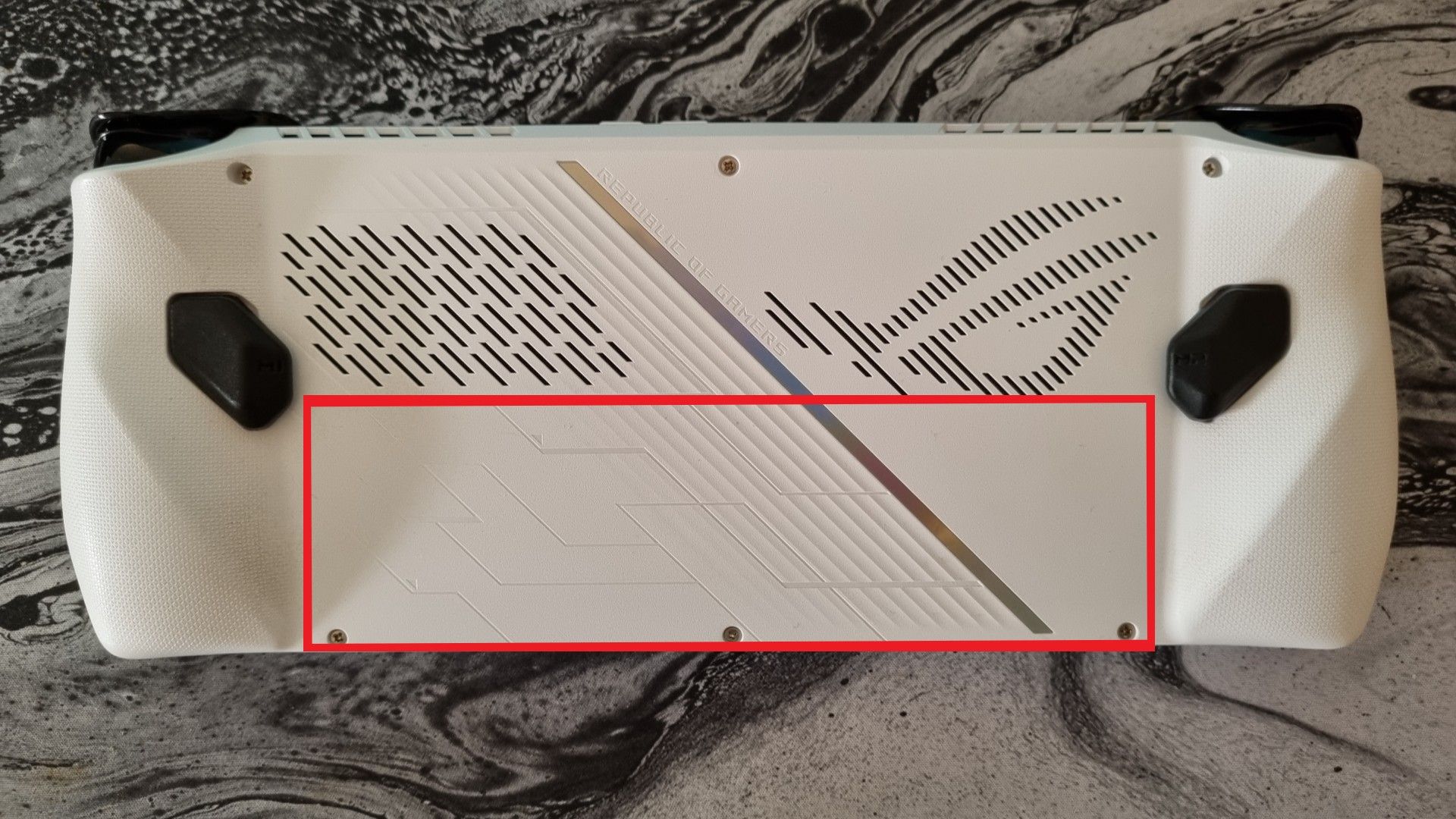
Başka bir deyişle, gelecekteki dizüstü bilgisayarları takılabilir piller düşünülerek tasarlamanın aşılması zor bir engel olmayacağını düşünüyorum. Dizüstü bilgisayar üreticileri pil satarak biraz ekstra para kazanabilirler ki bu her zaman iyi bir şeydir. Böyle bir dizüstü bilgisayar görmeyi çok isterim. 💵

Ugreen Uno Manyetik Güç Bankası 10000mAh 15W
$44.99 $69.99 $25'i kaydet
Bazı Tavizler Verilmesi Gerekecek
Elbette, böylesine radikal bir yeniden tasarım muhtemelen bazı tavizler gerektirecektir. Akıllı telefonlar kablosuz şarjı benimsediğinde, arka yüzeyleri metalden cama dönüştü. Dizüstü bilgisayarlar kablosuz şarj özelliğine kavuştuğunda da muhtemelen bazı tavizler verilmesi gerekecektir. 😅
Öncelikle cihazın arkasına mıknatıs yerleştirmek, Hall Effect ve TPM joystick'lerinin kullanımını daha karmaşık hale getirecektir.
Bununla birlikte, en popüler iki dizüstü bilgisayar olan Steam Deck ve ROG Ally, iyi mekanik joystick'ler kullanıyor ve yıllar içinde ikisinde de herhangi bir sapmayla karşılaşmadım. Bu dezavantajla yaşayabilirim. Belki de alt arka panele harici pil paketleri takarak, kablosuz şarj için kullanılan mıknatısları tetikleyicilerden ve analog çubuklardan uzaklaştırarak pastamızı hem yiyebilir hem de saklayabiliriz. 🎂

İkinci en olası uzlaşma, daha yüksek bir perakende fiyatı olacaktır. Alternatif olarak, üreticiler aynı fiyatı koruyabilir ancak takılabilir pil takımını perakende paketinden çıkarıp aksesuar olarak sunabilirler. Ya da dizüstü bilgisayarı pil takımıyla birlikte daha yüksek bir fiyata satın alma seçeneği sunabilirler. Mükemmel olmasa da, anlaşmayı bozacak bir durum da değil. 💵
Son konu ise kablosuz şarj protokolünün kendisiyle ilgili. Mükemmel bir dünyada, dizüstü bilgisayar üreticileri tüm cihazlarda kullanılacak evrensel bir protokol üzerinde anlaşırlar, ancak kâr odaklı dünyamızda bu her zaman işe yaramıyor.
Bununla birlikte, telefon üreticileri bunu başardı. Qi, Android telefonlarda fiili kablosuz şarj standardıdır. iPhone'lar ise MagSafe kullanır ancak Qi ve Qi2 ile geriye dönük uyumludur. Tek sınırlama, Qi şarj cihazları kullanıldığında daha yavaş şarj olmasıdır. Dizüstü bilgisayar üreticilerinin de benzer bir çözümü neden kabul etmediğini anlamıyorum. 🤝

“Qi Sertifikalı” Şarj Cihazı Nedir?
Kablosuz şarj cihazı satın alırken genellikle "Qi Sertifikalı" ifadesini görürsünüz. İşte anlamı.
Örneğin, Steam Deck 2 30 W kablosuz şarjla, ASUS ROG Ally 2 ise 50 W'lık bir modelle gelebilir; ancak her ikisi de 50 W'a kadar çıkabilen ancak daha düşük şarj hızlarını destekleyen aynı pil paketlerini kullanabilir. Sizin için durum nedir bilmiyorum ama ben bunu düşünmeye başladığımdan beri, piyasadaki her oyun dizüstü bilgisayarını etkileyen pil ömrü sorununu çözmenin daha iyi bir yolunu bulamadım. 😲
Taşınabilir PC'lere manyetik kablosuz şarj özelliği eklemek, güç veya performanstan ödün vermeyen zarif bir çözüm olacaktır. Gelecekte, küçük dizüstü bilgisayarlar kadar ağır olmayan, daha hafif taşınabilir cihazların geliştirilmesine olanak tanır; elimizde yeterli sayıda şarj edilebilir pil varsa, bu tür cihazlarda tam gün oyun oynayabilir ve üreticiler harici pil satarak ek gelir elde edebilir. 💸
Şimdi, bunu okuyup gerçekleştirecek ASUS, Valve, GPD veya başka bir dizüstü bilgisayar markasından bir mühendise ihtiyacımız var. 🚀

ASUS ROG Ally X (2024)
ASUS ROG Ally X (2024), en sevdiğiniz oyunları her yere yanınızda götürmeniz için tasarlanmış bir oyun dizüstü bilgisayarıdır. AMD Z1 Extreme işlemci ve 24 GB RAM ile güçlendirilen ROG Ally X'in harika bir performansa sahip olduğunu göreceksiniz. Önerilen ayarlarda Call of Duty: Black Ops 6 gibi oyunları 100 FPS'nin üzerinde oynayabilir. USB4 ve USB-C, ROG Ally X'in bir USB yuvası aracılığıyla masaüstü bilgisayara dönüştürülmesini sağlayarak onu daha da çok yönlü hale getirir.

- Steam Deck OLED
Steam Deck OLED ile oyun deneyiminizi geliştirin. Canlı OLED ekranda göz alıcı görsellerin tadını çıkarırken, güçlü performans ve taşınabilirliğin keyfini çıkarın.
Çözüm
50 W'a kadar kablosuz şarjın gelişi ⚡ dizüstü bilgisayarlar hakkındaki düşüncelerimizi değiştiriyor: Güçten ödün vermeden özerkliğin ebedi sınırlamasına pratik bir çözüm sunuyor, daha ince tasarımlara ve hareket halindeyken kullanım ömrünü uzatan MagSafe tarzı yerleştirilebilir pillere olanak tanıyor 🔋💻.
Verimlilik, termal yönetim, manyetik girişim ve MagSafe/Qi gibi standartlar üzerinde anlaşmaya varılması gerekliliği gibi gerçek zorluklar olsa da hiçbiri aşılmaz görünmüyor; akıllı telefon deneyimi, kitlesel benimsenmenin ve sertifikasyonun günümüz pazarı için mümkün ve faydalı olduğunu gösteriyor.
Pratikte, manyetik güç bankaları ve yüksek güçlü şarj protokollerinden oluşan bir ekosistem, üreticilerin hafif ve modüler dizüstü bilgisayarlar sunmalarına, aksesuarlardan para kazanmalarına ve kullanıcılara duruma göre hafiflik veya özerklik arasında seçim yapma esnekliği sağlamalarına olanak tanıyacaktır 🧩🔌.
Eğer sektör arayüzleri standartlaştırmaya ve enerji dağılımını ve güvenliği optimize etmeye odaklanırsa, dizüstü bilgisayarlar için 50W kablosuz şarj bir vaat olmaktan çıkıp oyun ve mobilite ekosisteminde somut bir gelişmeye dönüşecektir: daha taşınabilir, daha güçlü ve daha uyarlanabilir 🎮🚀.
Şimdi bir sonraki adımı atmak ve bu vizyonu gerçek cihazlara ve aksesuarlara dönüştürmek üreticilerin ve mühendislerin elinde 🔧✨.
















